基本的な科学研究のプレゼンテーションを魅力的なものにする方法を知っていますか?
もちろん、まず基本に従う必要があります。つまり、対象者を知り、研究の背景と目的を提供し、問題を説明し、活動と重要な情報を強調し、重要なポイントで結論を追加します。
さらに、関連性のあるメディア ファイル、シーン、およびその他の機能により、プレゼンテーションの価値が高まり、聴衆を集中させることができます。
科学研究をビデオで簡単に視覚化できることを示すために、ビデオ メーカーの助けを借りて、気候変動に関する短いビデオを用意しました。 Renderforest で独自のプロジェクトを開始する方法を学ぶ前に、作業の最終結果を見てみましょう。
このビデオは、プレゼンテーション テンプレートの 1 つである 「」を使用して作成されました。 インフォグラフィック アニメーション パック " . サインアップした後、このテンプレートを使用してビデオを作成できます またはサインイン レンダーフォレストへ。次に、「ビデオの作成」 に移動します。 ページ上部のセクション、「プレゼンテーション」 、 「インフォグラフィック動画」 カテゴリー。テンプレートが見つかったら、[今すぐ作成] をクリックします。 ビデオプロジェクトの作成を開始します。
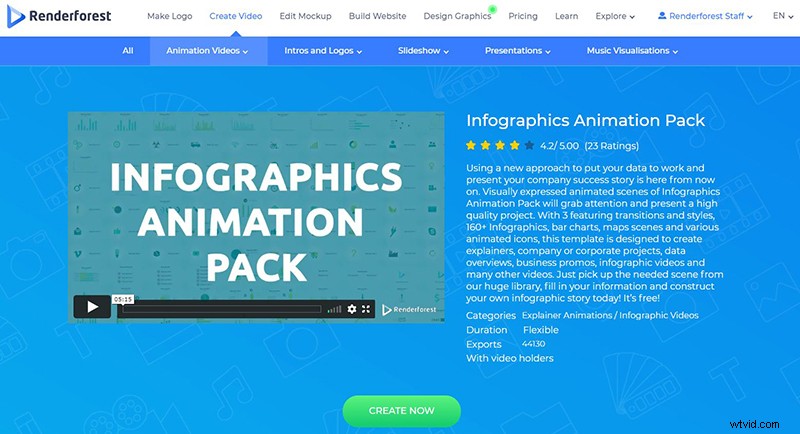
ビデオを作成する方法は 2 つあります。シーンを手動で追加する方法と、関連性のあるシーンでいっぱいの準備済みのプリセットを読み込んで編集する方法です。
スクリプトは既にあるので、「シーンを追加」 を選択します。 オプションで、必要なシーンを選択して編集します。
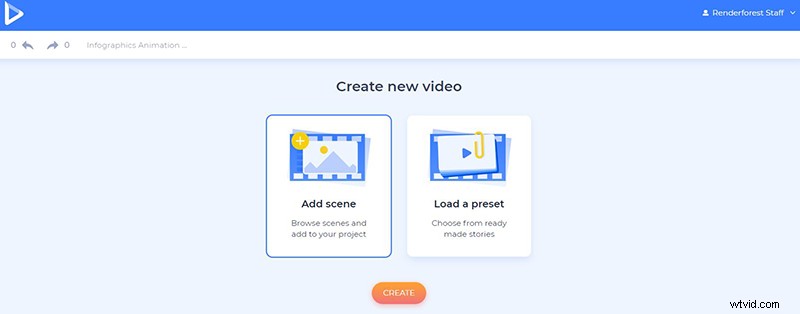
棒グラフとインフォグラフィック、自動入力チャート、アイコン アニメーション、画像とビデオ ホルダー、チェックマーク、ロゴ アニメーションなど、多くのシーン カテゴリがあります。必要なシーンを選択したら、[挿入] をクリックします。 をクリックして編集を開始します。
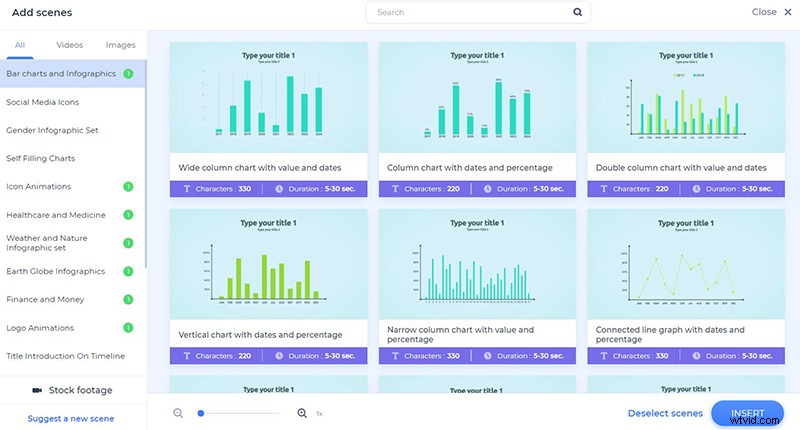
では、シーンをカスタマイズしましょう。それぞれのフィールドをクリックして、テキストを追加します。アイコンとテキストの位置も、ビデオの左側または右側に変更します。 「100%」 をクリックして、テキストのサイズも変更します。 テキスト フィールドの下のオプション。
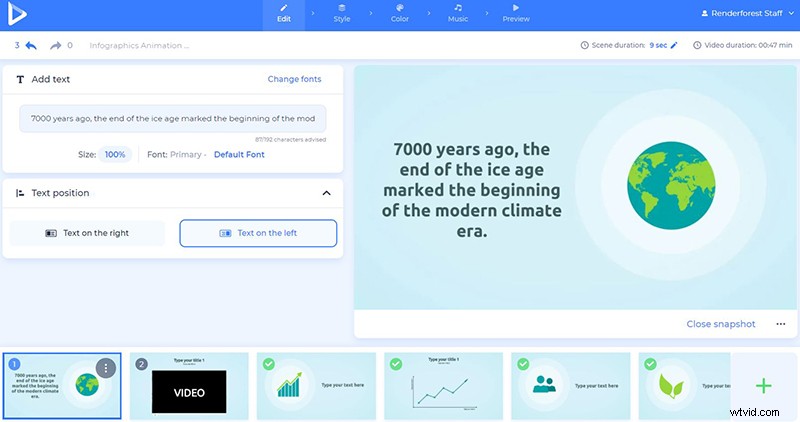
次のシーンでは、追加するビデオがあります。方法は 4 つあります:ビデオ URL 経由、デバイスから直接、「メディア ライブラリ」から 、および 「ストック映像」 から .
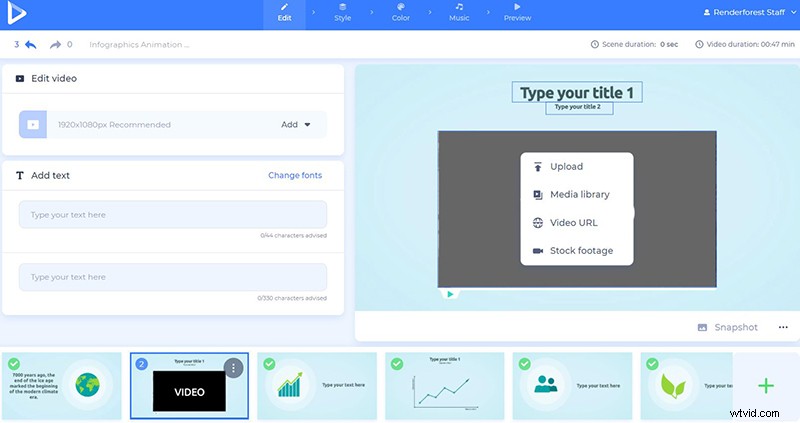
「ストック映像」から動画を選択しました 195.000 以上のストック ビデオを備えたライブラリ。 「検索」 にトピックまたはキーワードを入力します フィールドをクリックして動画を選択したら、[挿入] をクリックします。 それを確認します。
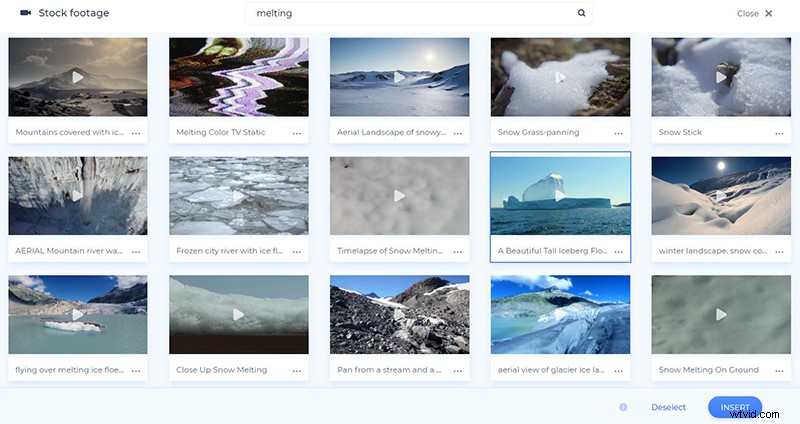
追加したビデオの音量をトリミングまたは変更して、プロジェクトに適したものにします。
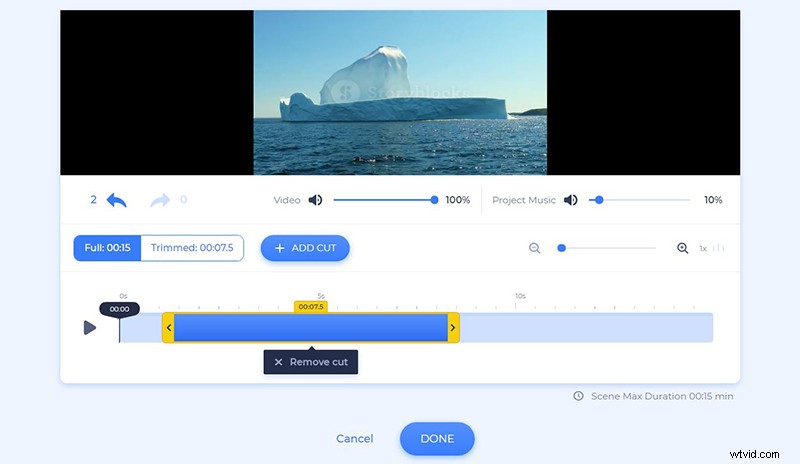
私たちのプロジェクトには、チャートもあります。グラフにはさまざまな種類があるため、データに最も適したものを選択できます。
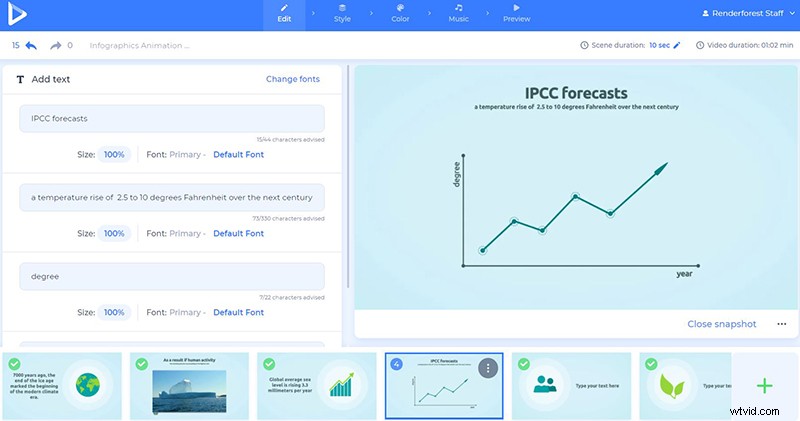
アイテムのリストがある場合は、チェック マークまたは x マークを付けて提示できます。シーンを選択して情報を入力するだけです。
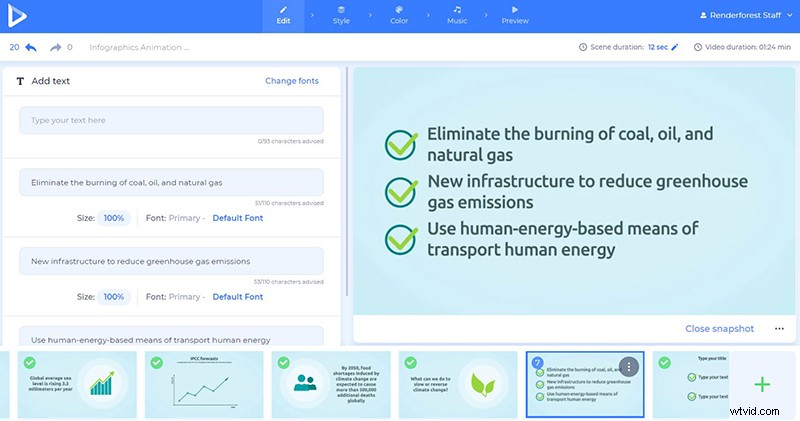
エンディング シーンとして、ロゴ アニメーションを追加できます。プロジェクトに画像を追加するには、次の 3 つのオプションがあります。画像 URL 経由、「メディア ライブラリ」 から 、またはお使いのデバイス。まだロゴがない場合は、プロジェクトに追加する前にその場で作成してください。
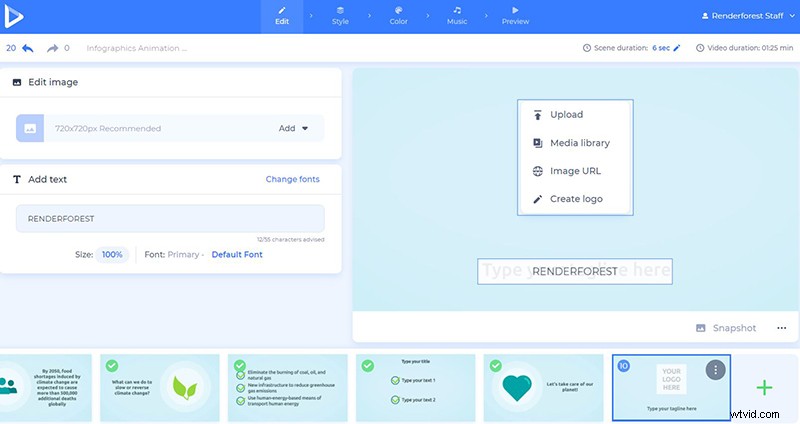
シーンの配置が気に入らない場合は、自由に位置を変更したり、複製したり、置き換えたり、削除したりしてください。プロジェクトにシーンを追加することも、作業プロセスのどの時点でも可能です。
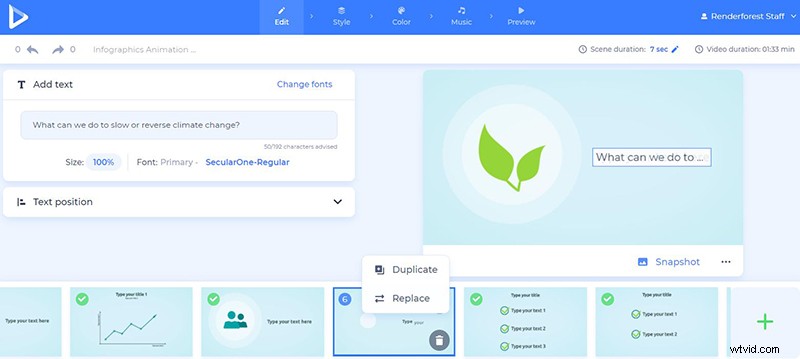
ビデオのシーンの編集が完了したら、「スタイル」 に移動します。 セクションを選択し、提案されたトランジションの 1 つを選択します。
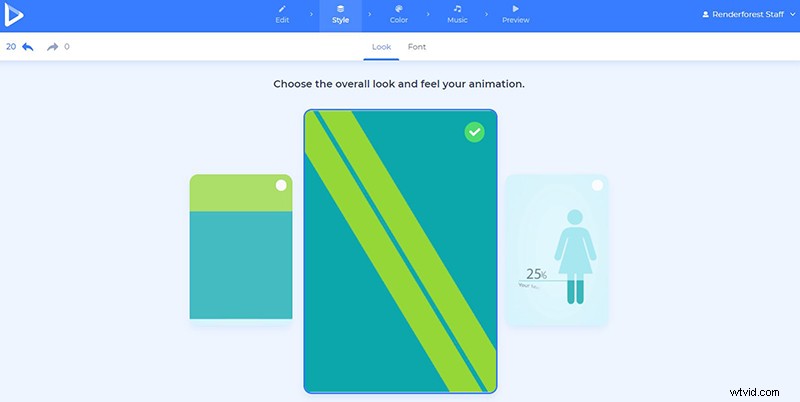
次に動画のテキスト フォントを選択し、[生成] をクリックします。 シーンに適用された変更を確認します。
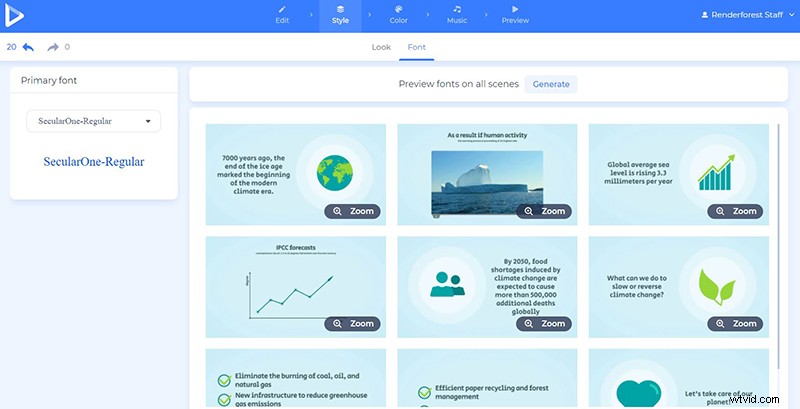
「色」 セクションで、提案されたカラー パレットのいずれかを選択するか、カスタム カラーを追加して、ビデオのムードを変更します。 「生成」 ボタンは、保存する前に変更を確認するのに役立ちます。
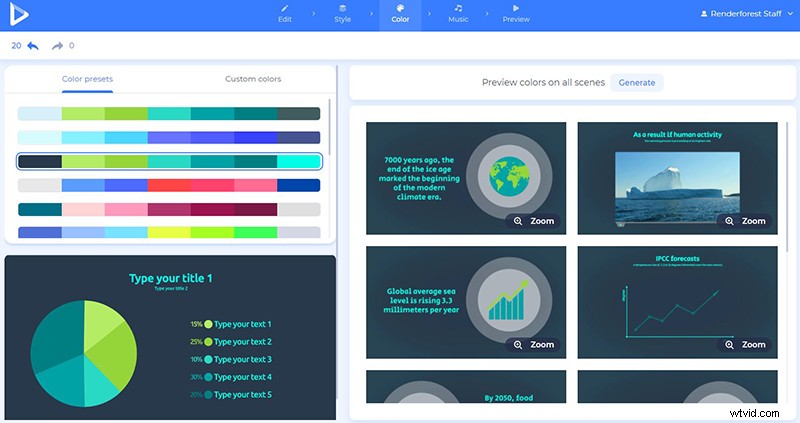
「音楽」 セクションで、ライブラリからトラックを選択します。「アップロード」 デバイスから音楽を再生するか、以前のアップロードから 1 つを選択するか、無音のままにしておきます。
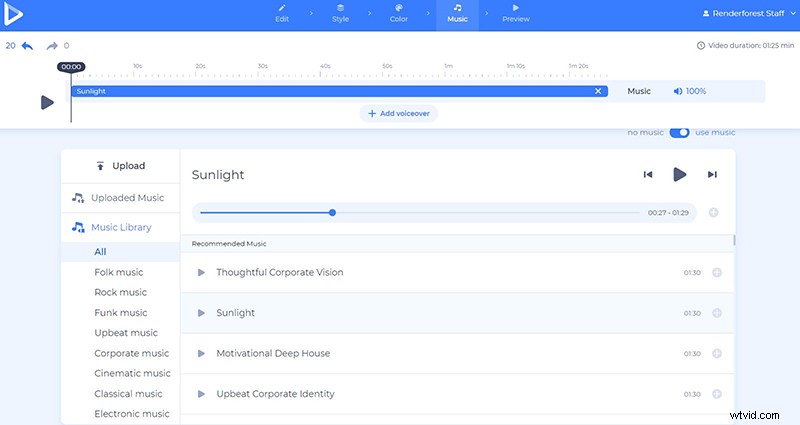
ビデオにもナレーションを追加して、データをより適切に説明します。デバイスからアップロードするか、その場で記録します。カットしたり、録音の音を下げたり、置き換えたり、完全にミュートしたりする簡単な方法があります。
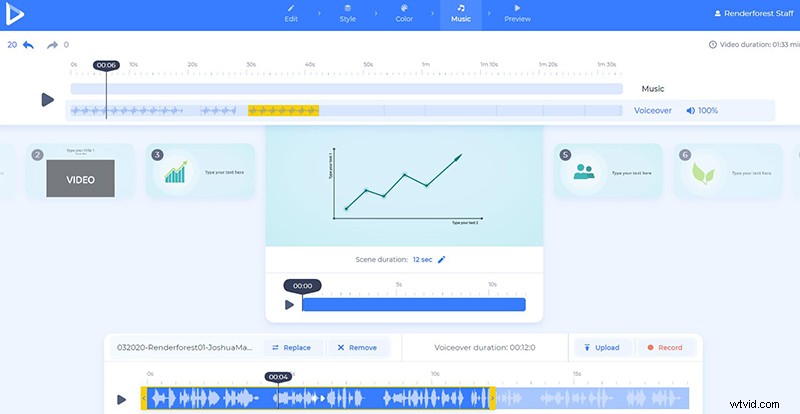
ビデオの準備ができたら、ダウンロードする前にプレビューして最終結果を確認します。
ビデオをエクスポートするには 2 つの方法があります。 1 つ目は無料のオプションで、Renderforest の透かしが付いた SD360 品質のビデオを提供します。 [マイ ビデオ] に移動して、いつでもビデオを編集、ダウンロード、公開できます。 あなたのアカウントのページ。もう 1 つは、「HD エクスポート」 オプションでは、有料サブスクリプションのいずれかを選択し、高品質で透かしのないビデオをダウンロードできます。料金の詳細については、こちらをご覧ください。 .
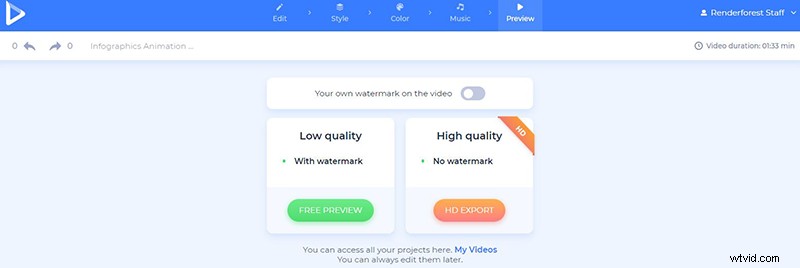
科学研究のビデオを際立たせ、データと数値のダイナミックなプレゼンテーションで視聴者を感動させましょう。今すぐ試す準備はできていますか?さあ行こう!
最新のインフォグラフィック パック
最新のインフォグラフィックを使用してフォロワーにデータを紹介することで、市場で一歩先を行きましょう。 500 を超えるアニメーション アイコン、棒グラフ、マップ シーンなどが、インフォグラフィックへの期待を新たにするのを待っています。ビジネス プレゼンテーション、説明ビデオなどに最適です。
Scientific YouTube チャンネルの紹介
このコスミック プリセットを使用して、科学的な YouTube チャンネルを宣伝したり、プロジェクトのスマートなイントロを作成したりできます。聴衆の数を増やし、次のプレゼンテーションを楽しみにしてもらうのに役立ちます。
企業プレゼンテーション ツールキット
80 を超えるシーン、図、チャートなどを使用して、会社や小規模ビジネスを宣伝します。会社紹介、プレゼンテーション、その他のプロジェクトに適しています。
